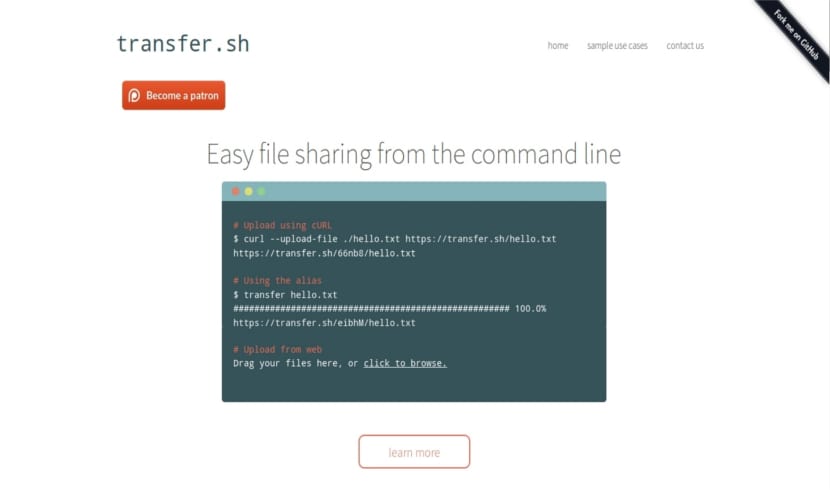
次の記事では、Transfer.shを見ていきます。 これはのサービスです 無料宿泊。 このサービスにより、ユーザーはファイルをオンラインで保存、同期、および他のユーザーと共有できます。 これはすべて、Ubuntuのターミナルから実行できます。
Transfer.sh us アカウントを必要とせずにファイルをアップロードできます、最大10GBまで。 ファイルはサービスに保存され、 14日間ダウンロード可能。 この期間が過ぎると、ファイルは自動的に削除されます。
これは私たちができる多くのユーティリティのXNUMXつです ターミナルで見つける。 それらのいくつかはCLIベースであり、いくつかはGUIベースであり、いくつかは無料であり、いくつかは有料です。 インターネットを介してコマンドラインから大きなファイルを共有または転送する場合、実際に機能するのはごくわずかです。 それらのXNUMXつは transfer.sh。 その名前にもかかわらず、それはスクリプトではなく、ウェブサイトです。 このページでは、インターネットを介してファイルを簡単かつ迅速に共有できます。 cURLまたはwget以外のものをインストールする必要はありません。 ほとんどのGnu / Linuxディストリビューションには、これらのユーティリティがプリインストールされています。 したがって、実際には何もインストールする必要はありません。
transfer.sh 最大10GBのファイルを一度にアップロードできます。 すべての共有ファイルは14日後に自動的に期限切れになるため(共有するのに十分な時間以上)、手動で削除することを心配する必要はありません。 私たちを許可します 単一のファイルまたはそれらのグループをアップロードする 一度に。 アップロードする前に、すべてのファイルを暗号化できます。 ClamAVまたはVirusTotalを使用して、マルウェアまたはウイルスがロードされたファイルをスキャンできます。 そしてもちろんそれは 完全無料。 このプロジェクトの詳細については、を参照してください。 プロジェクトのウェブサイト.
transfer.shを使用したファイルの共有または転送は、まったく複雑ではありません。 まず、ファイルをロードする方法を見てみましょう。
Transfer.shでファイルをアップロードする
次のコマンドを実行してファイルを共有するだけです。
curl --upload-file ENTREUNOS.pdf https://transfer.sh/ENTREUNOS.pdf
この例では、ENTREUNOS.pdfは私のデスクトップにあります。
https://transfer.sh/bZNd9/ENTREUNOSYCEROS.pdf
アップロードが完了すると、サービスは前の行に見られるようなファイルの一意のダウンロードリンクを返します。 このURLは、ダウンロードしてこのファイルを使用するすべての人に渡すことができます。
それも可能です 'wget'を使用してファイルをアップロードする.
wget --method PUT --body-file=/home/sapoclay/Escritorio/ENTREUNOS.pdf https://transfer.sh/ENTREUNOSYCEROS.pdf -O - -nv
このユーティリティ 一度に複数のファイルをロードできるようになります。 これを行うには、以下と同じ構造の注文を実行するだけで済みます。
curl -i -F filedata=@/home/sapoclay/Escritorio/bash_tips.pdf -F filedata=@/home/sapoclay/Escritorio/bash_tips_2.pdf https://transfer.sh/
ファイルをダウンロードする
ファイルをダウンロードするには、次のようなコマンドを使用して、私たちを広大に実行します。 その中に、ダウンロードするURLと、コンピューター上に作成されるファイルの名前を示します。
curl https://transfer.sh/bZNd9/ENTREUNOSYCEROS.pdf -o entreunosyceros.pdf

または、 ダウンロードをプレビューして、Webブラウザから実行できます。 ダウンロードリンクをアドレスバーに置き、「ダウンロード」ボタンをクリックして共有ファイルをダウンロードするだけです。

ファイルを暗号化してアップロードする
セキュリティを強化するため このアプリケーションを使用すると、ファイルを暗号化してアップロードできます。 ファイルを暗号化してアップロードするには、ターミナルで次のようなものを実行します。
cat /home/sapoclay/Escritorio/archivo.txt|gpg -ac -o-|curl -X PUT --upload-file "-" https://transfer.sh/archivo.txt
パスフレーズをXNUMX回入力するように求められます。 アプリケーションは、暗号化されたファイルのダウンロードリンクを提供します。 これは次のようになります。
https://transfer.sh/140GNQ/archivo.txt
ファイルの復号化とダウンロード
以前の暗号化されたファイルを復号化してダウンロードするには、以下を実行するだけです。
curl https://transfer.sh/140GNQ/archivo.txt|gpg -o- > /home/sapoclay/Escritorio/entreunosyceros.txt
エイリアスを追加する
このサービスを頻繁に利用する場合は、 .bashrcまたは.zshrcファイルにエイリアスを追加することを検討できます このコマンドをさらに使いやすくします。
BASHシェルを使用する場合は、〜/ .bashrcファイルを編集します。
sudo vi ~/.bashrc
ファイルの最後に次の行を追加します。
transfer() { if [ $# -eq 0 ]; then echo -e "No arguments specified. Usage:\necho transfer /tmp/test.md\ncat /tmp/test.md | transfer test.md"; return 1; fi
tmpfile=$( mktemp -t transferXXX ); if tty -s; then basefile=$(basename "$1" | sed -e 's/[^a-zA-Z0-9._-]/-/g'); curl --progress-bar --upload-file "$1" "https://transfer.sh/$basefile" >> $tmpfile; else curl --progress-bar --upload-file "-" "https://transfer.sh/$1" >> $tmpfile ; fi; cat $tmpfile; rm -f $tmpfile; }
ファイルを保存して閉じます。 次に、次のコマンドを実行して、保存した変更を有効にします。
source ~/.bashrc
これで、以下に示すようにファイルをアップロードおよびダウンロードできるようになります。
transfer archivo.txt
ご覧のとおり、後者を使用すると、この便利なターミナルプログラムをはるかに簡単に使用できるようになります。
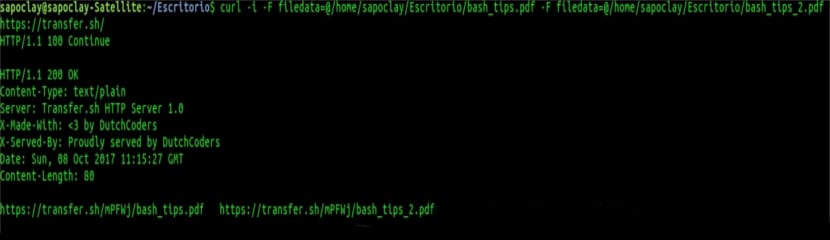
こんにちはダミアン!
この素晴らしい貢献に感謝します!
この機会に、小さなスクリプトに入れて、パラメータの条件に「=」を使用する必要があることをお聞きします。
このようにして、ベース名を保存しました…。
あなたはそれが良い考えだと思いますか、それともいつかペテラ..
それがあなたが望むようにあなたのために働く限り、問題は何ですか? Salu2。